Hvordan fikse 0xc00d36cb for å knekke avspillingsproblemet [Tutorial]
Å komme over feilmeldingen 0xc00d36cb Can't Play er et mareritt for mange Windows-brukere, spesielt hvis den dukker opp hver gang du åpner en video i Films & TV-appen. Denne irriterende feilkoden er knyttet til ulike faktorer som forstyrrer seeropplevelsen din. Så du leter nå etter ekte løsninger for å fikse 0xc00d36cb. Dermed vil dette innlegget gi nyttige måter å overvinne dette avspillingsproblemet sammen med hva som forårsaker den nevnte feilkoden. Scroll ned nå!
| Fører til | Rettelser |
| Filmer og TV-app underliggende problemer | Vurder en annen mediespillerprogramvare |
| Problemer i Microsoft Store | Tilbakestill Microsoft Store |
| Videofilen er ødelagt/ødelagt | Få profesjonell reparasjonsprogramvare |
| Har en skadet Windows-profil | Konstruer en ny Windows-profil |
| Inneholder feil med brukertilgang | Rediger tillatelsen til «Alle» |
| Noen cache-komponenter er ødelagt | Tilbakestill Windows Store-cachen |
| Mislykket oppdatering, systemet krasjer og fryser | Gjør en feilsøking for videoavspilling |
Guideliste
Finn ut mer om 0xc00d36cb-feil på Windows 7 effektive måter å fikse 0xc00d36cb Can't Play-feil FAQsFinn ut mer om 0xc00d36cb-feil på Windows
Mange Windows-brukere har klaget over problemet med videoavspilling som inneholder meldingen: «Kan ikke spille av. Prøv på nytt. Hvis problemet vedvarer, kan du gå til det offisielle nettstedet for å se etter ytterligere veiledning. 0xc00d36cb»
Denne feilen kan komme ut når du spiller av en video, vanligvis i Filmer og TV-appen, som er Filmer og TV-appen for enkelte Windows-datamaskiner. Blant så mange videofilformater er feilen vanligvis forbundet med MKV-formatet, mens noen brukere får feilen 0xc00d36cb på Windows 10 når de spiller av en enkelt fil.
Hvorfor vises feilkoden 0xc00d36cb?
Som du ser i tabellen ovenfor, utløser mange faktorer feilkoden 0xc00d36cb på Windows. Sjekk dem ut nedenfor, og den gode nyheten er at hver årsak har sin oppløsning for å fikse 0xc00d36cb.
- Kodekrelaterte eller andre problemer i Filmer og TV-appen.
- En komponent i Microsoft Store er defekt.
- Videofilen din er ødelagt, så du kan ikke åpne eller spille den av.
- Windows-profilen er ødelagt og forstyrrer normal avspilling.
- Det oppstår et medietillatelsesproblem, noe som fører til at du ikke spiller av filen.
- Windows Store-bufferen har komponenter som kan være defekte.
- Windows-systemet ditt er utdatert, krasjer eller fryser.
7 effektive måter å fikse 0xc00d36cb Can't Play-feil
Nå som du er klar over hva som kan være årsaken til 0xc00d36cb på Windows 11, er det på tide å bli kjent med de 7 måtene å fikse 0xc00d36cb-feilkoden på. Løsningene for videoavspillingsproblemet er som følger:
Måte 1. Vurder en annen mediespillerprogramvare.
For Windows-brukere er en av de kjente mediespillerne VLC, som spiller nesten alle multimedieformatene i verden. Du kan fikse 0xc00d36cb på Filmer og TV-appen forårsaket av kodekrelaterte eller inkompatible problemer ved å bytte til VLC Media Player. Med denne mediespilleren kan du gå til Media-fanen, velge Åpne fil og deretter spille av videoen. Hvis du vil ha flere alternativer, tillat KMPlayer, 5KPlayer, PotPlayer, Rask tid, og mer for å spille av videofilene dine uten problemer.
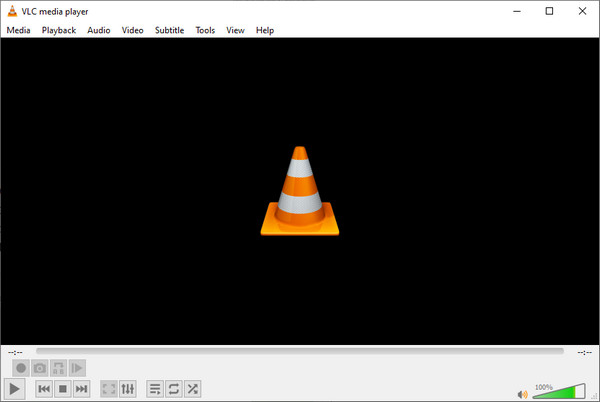
Måte 2. Tilbakestill Microsoft Store på Innstillinger.
Anta at Microsoft Store-problemene fører deg til feilkoden 0xc00d36cb. Vet at Microsoft Store er et intuitivt verktøy som optimaliserer brukeropplevelsen; dermed kan problemer påvirke datamaskinens evne til å spille av videoer. Det er fint hvis du tilbakestiller Microsoft Store nå; slik gjør du det:
Trinn 1.Finn «Innstillinger» ved å klikke på «Windows Start»-menyen. Der velger du «Apper» blant mange seksjoner.
Steg 2.Gå deretter til «Apper og funksjoner» i venstre panel, og finn deretter veien til «Microsoft Store». Klikk på den og velg «Avanserte alternativer».
Trinn 3.I «Microsoft Store-innstillinger» klikker du på knappen «Tilbakestill» eller «Reparer», og fullfører alle instruksjonene for å fikse 0xc00d36cb-feilen.
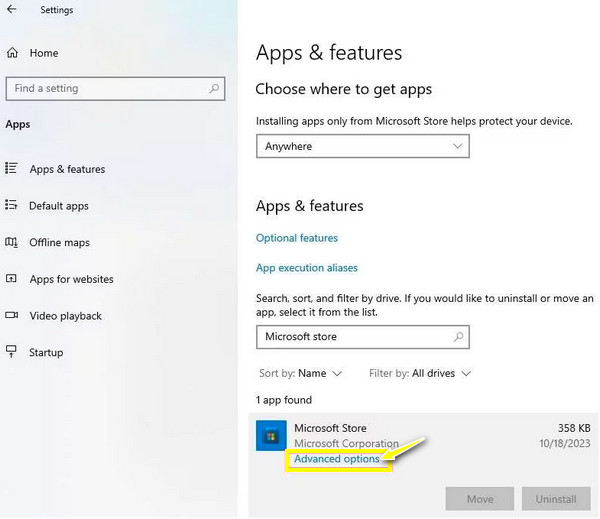
Måte 3. Få profesjonell reparasjonsprogramvare.
Hva om selve videofilen er ødelagt? Hva ville du gjort? uunngåelig, AnyRec videoreparasjon kan hjelpe deg med å fikse ødelagte, ødelagte, skadede og uspillbare videoer fra hvilken som helst enhet du har. Skadelig programvare, harddiskfeil, ufullstendig nedlasting osv. kan forårsake den ødelagte videofilen, noe som resulterer i feilkoder som 0xc00d36cb. Uansett årsak, kan denne reparasjonsprogramvaren hjelpe deg med å løse det på kort tid! Du vil også være glad for å vite at ingen kvalitetskompromiss eller filstruktur påvirkes under og etter reparasjonsprosessen.

Rett opp eventuelle avspillingsmeldinger av alle årsaker, for eksempel feilkoder 0xc00d36cb.
Reparer videoer fra telefoner, kameraer, datamaskiner, droner og andre enheter.
Forhåndsvis den faste videoen for å se om resultatene tilfredsstiller deg før du eksporterer.
Ikke lagre data når videoen er reparert, og sørg for at alle videoer er trygge.
Sikker nedlasting
Sikker nedlasting
Trinn 1.Løpe AnyRec videoreparasjon, og klikk deretter på «Legg til»-knappen til venstre på hovedskjermen for å importere den ødelagte videoen. Klikk deretter på «Legg til»-knappen til høyre for å inkludere eksempelvideoen din.
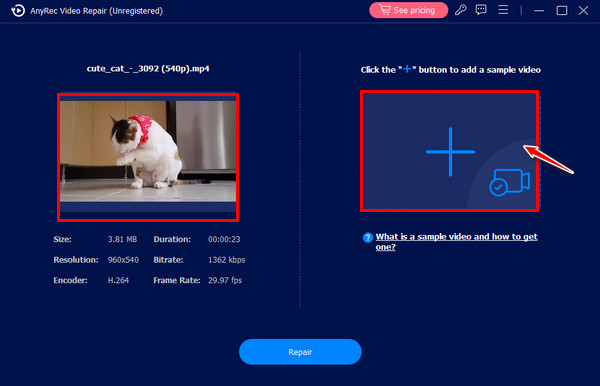
Steg 2.Klikk på «Reparer»-knappen for å starte reparasjonsprosessen umiddelbart. Når den er fullført, klikker du på «Forhåndsvisning»-knappen for å sjekke om reparasjonen oppfyller videokravene dine.

Trinn 3.Senere kan du se de angitte parameterne, som bitrate, oppløsning, varighet og mer. Hvis de ser utmerkede ut, klikker du på "Lagre"-knappen. Slik løste du 0xc00d36cb-feilen som ble laget av en ødelagt videofil.
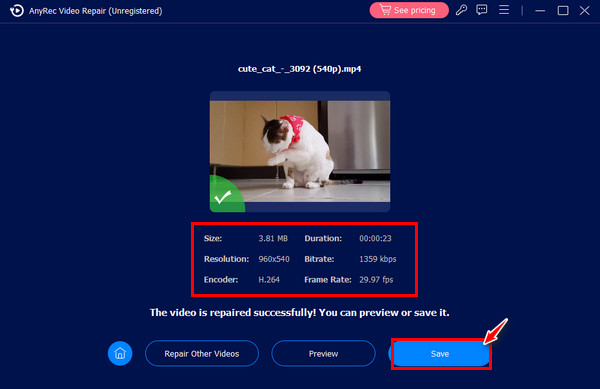
Måte 4. Konstruer en ny Windows-profil.
Å ha en ufullstendig Windows-brukerprofil kan også skape avbrudd i seeropplevelsen din, noe som fører til at du møter 0xc00d36cb feilkodemeldingen. Derfor er det viktig å håndtere problemet ved å opprette en annen Windows-profil, som du vil bruke til å spille av videoene dine.
Trinn 1.Bruk "Start"-menyen i Windows, klikk på "Innstillinger"-knappen, gå til "Kontoer"-delen og velg "Familie og andre brukere" fra venstre panel.
Steg 2.Derfra klikker du på knappen «Legg til noen andre på denne PC-en», velger «Jeg har ikke denne personens påloggingsinformasjon», og klikker deretter på «Legg til en bruker uten en Microsoft-konto».
Trinn 3.For å fullføre Windows-profilen din, følg instruksjonene, angi et passord, navn og sikkerhetsinnstillinger, og klikk på "Neste"-knappen for å fikse 0xc00d36cb-feilen.
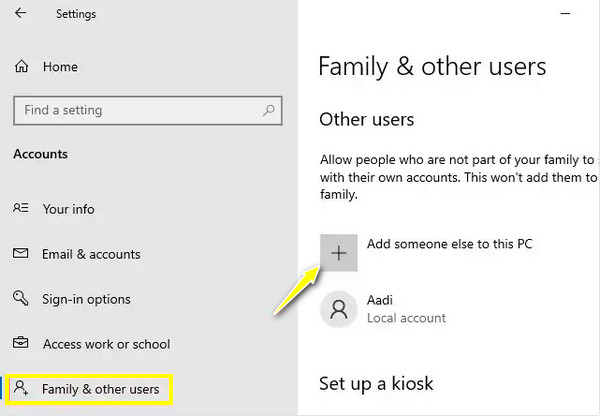
Metode 5. Rediger tillatelsen til «Alle».
Feilaktige medietillatelsesinnstillinger kan også være årsaken til videofeilkoden 0xc00d36cb, siden den ikke er justert for å bli lest av alle. Dessverre vil du ikke bli varslet om dette er årsaken til det nevnte problemet, og det vil bare vise feilmeldingen, enten du liker det eller ikke. Så det er verdt å sjekke ut tillatelsesinnstillingene for å få løst avspillingsproblemet.
Trinn 1.Gå til den uspillbare videofilen, høyreklikk på den og velg «Egenskaper» fra menylisten. Gå deretter til «Sikkerhet»-fanen og klikk på «Avansert»-knappen.
Steg 2.Fra vinduet «Avanserte sikkerhetsinnstillinger» velger du «Endre» under «Eier». Skriv deretter inn «Alle» i boksen «Skriv inn objektanimeen som skal velges», og klikk på knappen «Kontroller navn».
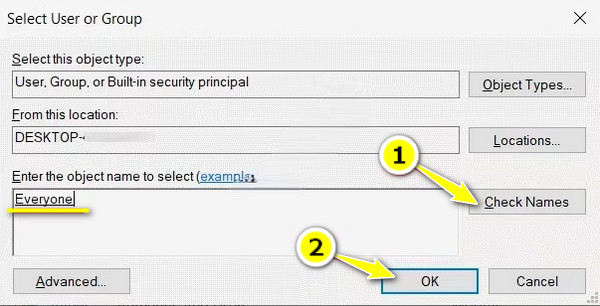
Måte 6. Tilbakestill Windows Store-cachen.
Som du vet, gir cachen komponenter til filen din, og hvis de inneholder noen korrupsjon, vil det resultere i avspillingsproblemer, som 0xc00d36cb feilkoden. Derfor kan tilbakestilling av Windows Store-bufferen hjelpe deg med å fikse feilen. Følg disse trinnene for å gjøre endringer i Windows Store-bufferen via en ledetekst:
Trinn 1.Bruk tastaturet til å trykke ned "Windows + R"-tastene for å få tilgang til dialogboksen "Kjør". Åpne ledeteksten ved å skrive "cmd" og klikke på "OK"-knappen for å fikse feil 0xc00d36cb.
Steg 2.Når du er i ledetekstvinduet, skriver du kommandoen wsreset.exe. Trykk deretter på «Enter»-tasten for å starte kommandoen. Start deretter PC-en på nytt og sjekk om videoen allerede kan spilles av i Film og TV-appen.
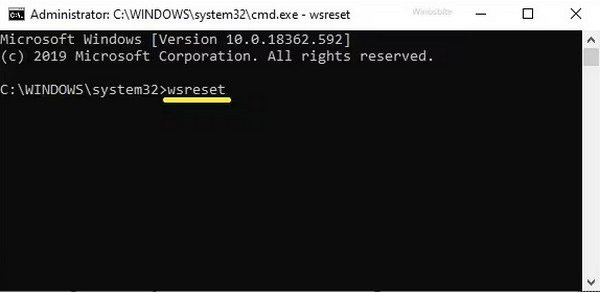
Måte 7. Gjør feilsøking for videoavspilling.
Du kan bli overrasket over å vite at du kan fikse 0xc00d36cb Windows 10 PC-er gjennom feilsøking. Det er bare en enkel løsning som kan reparere elementene i videoen din for å få den tilbake på sporet igjen. Se de detaljerte instruksjonene nedenfor for å kjøre en feilsøking av videoavspilling på Windows 11/10.
Trinn 1.Gå til «Start»-menyen i Windows og velg «Innstillinger»-knappen. Gå til delen «Oppdatering og sikkerhet», velg «Feilsøking» i venstre rute, og velg deretter «Andre feilsøkingsprogrammer».
Steg 2.Bla nedover og finn «Videoavspilling», klikk på den, og klikk deretter på «Kjør feilsøkingsprogrammet»-knappen.
Trinn 3.Vent til feilsøkeren skanner problemet; hvis det er en, fullfør alle veibeskrivelser på skjermen og bruk rettelsene. Start datamaskinen på nytt og se om videoen kan spilles av uten 0xc00d36cb-feil.
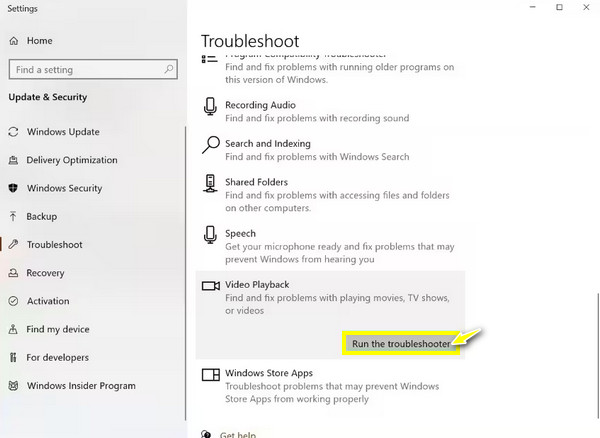
Videre lesning
FAQs
-
Kan VLC fikse 0xc00d36cb feilkode?
Ja. I tillegg til å bruke VLC som et alternativ til Film & TV-appen, kan du fikse problemet direkte hvis et kodekrelatert problem er mistenkt; du trenger bare å gi nytt navn til filtypen din til .avi, og deretter, inne i Innstillinger-vinduet i VLC, kan du løse problemet.
-
Hvordan tilbakestiller jeg Microsoft Store ved å bruke CMD for å fikse 0xc00d36cb?
Inne i Windows-søkefeltet, skriv inn cmd, høyreklikk på ledetekstresultatet, og velg deretter Kjør som administrator. Skriv wsreset.exe, og trykk deretter ned Enter-tasten.
-
Hva bør du gjøre for å unngå å få 0xc00d36cb?
Pass på at når du laster ned en video, vil det ikke oppstå forstyrrelser som kan påvirke enkelte elementer som fører til avspillingsproblemer. Plasser også videoen på din lokale datamaskinstasjon, og ikke bruk eksterne lagringsstasjoner.
-
Er 0xc00d36cb eksklusiv kun for datamaskiner?
Nei, selv konsoller kan oppleve å få den nevnte feilkoden som hindrer brukere i å spille av video- eller musikkfiler, noe som kan skyldes et format som ikke støttes.
-
Kan et nettbasert verktøy fikse 0xc00d36cb på Windows 11/10?
Ja. Selv om det er tilfelle, er online videoreparasjonsverktøy begrenset til formater som MP4 og MOV, så hvis den uspillbare videoen din er i AVI, WMV, M4V, etc., støttes de ikke av nettverktøyene. Disse nettverktøyene er File Convertio, OnlineConverter, 4DDiG og Fix.video.
Konklusjon
Det er det! De effektive måtene å fikse 0xc00d36cb på er skrevet her, perfekt for hva som forårsaker den nevnte feilkoden, for eksempel feilsøking, tilbakestilling av Microsoft Store eller Films & TV-appen, prøve ut en annen spiller og mer. Hvis problemet vedvarer, er det verdt å utforske AnyRec videoreparasjon for å fikse eventuelle problemer som skjer på videoen din, enten den er skadet, uspillbar eller ødelagt; dette reparasjonsverktøyet kan løse din problematiske video i alle formater i alle størrelser med utmerket kvalitet. Last den ned i dag!
Sikker nedlasting
Sikker nedlasting
 10 beste 4K-videospillere i dag! [Funksjoner, fordeler og ulemper]
10 beste 4K-videospillere i dag! [Funksjoner, fordeler og ulemper]


